- 公開日:
Outlookで添付ファイルを開くショートカット
この記事では、Outlookで添付ファイルを開くショートカットを紹介します。
ショートカットキーを使えば、添付された画像やPDFをマウスいらずで簡単に開くことができます。
1日に何度もファイルを確認する方には、ぜひ覚えてもらいたいショートカットです。
ショートカットキー一覧表を無料でダウンロード!
アウトルックの全ショートカットキーの一覧表を印刷できるようにPDFにしました。「登録なし」で「無料ダウンロード」できます。ファイルがWindows版とWeb版に分かれていますが両方ダウンロードできます。
Outlookで添付ファイルを開くショートカット
ショートカットキーを使って、Outlookで添付ファイルを開く方法を紹介します。
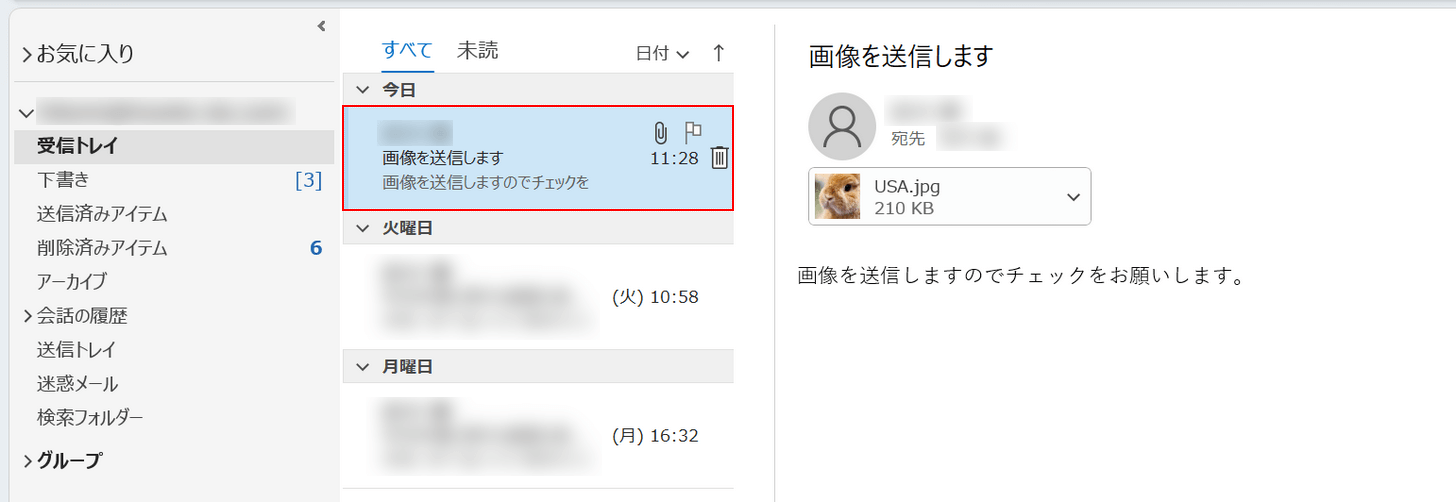
ファイルが添付されているメールを選択し、Enterキーを押します。
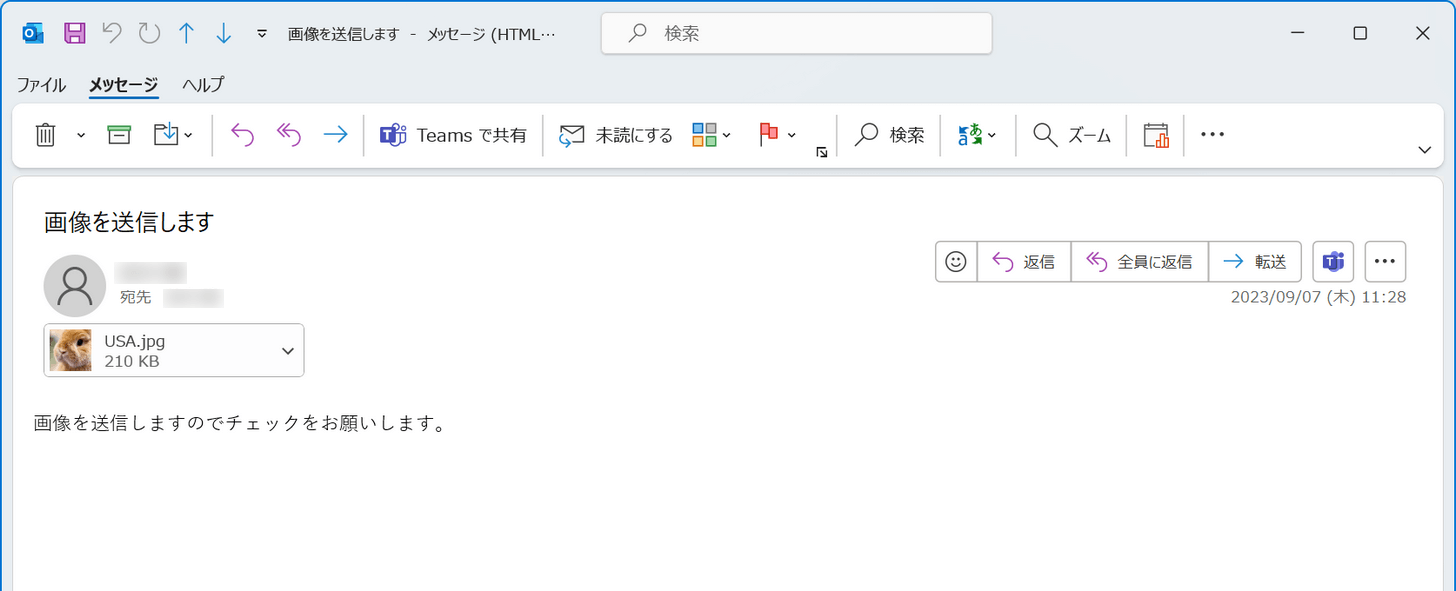
メールを開くと、このようにメールの詳細が表示されます。添付ファイルを開くには以下のショートカットキーを押します。
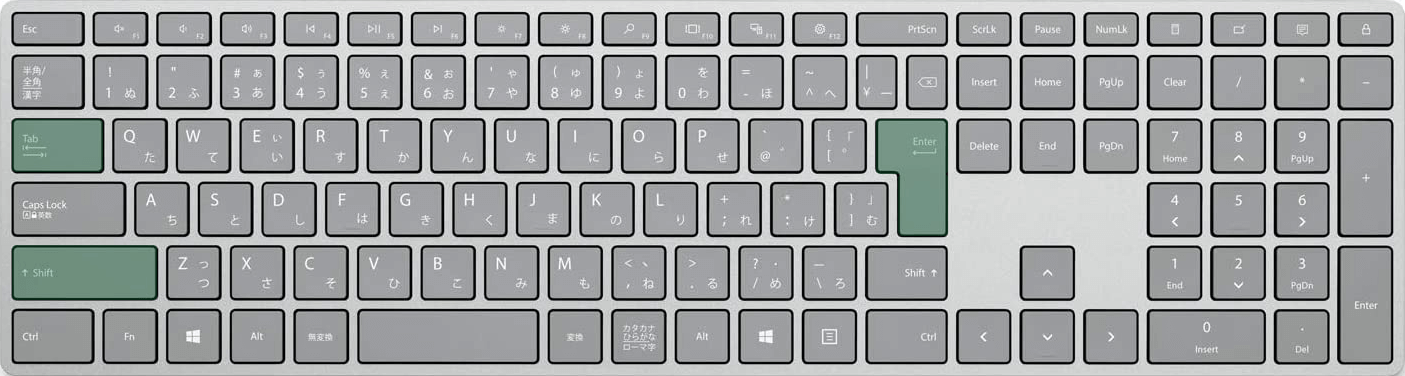
Outlookで添付ファイルを開くショートカットは、Shift + Tab, Enterです。
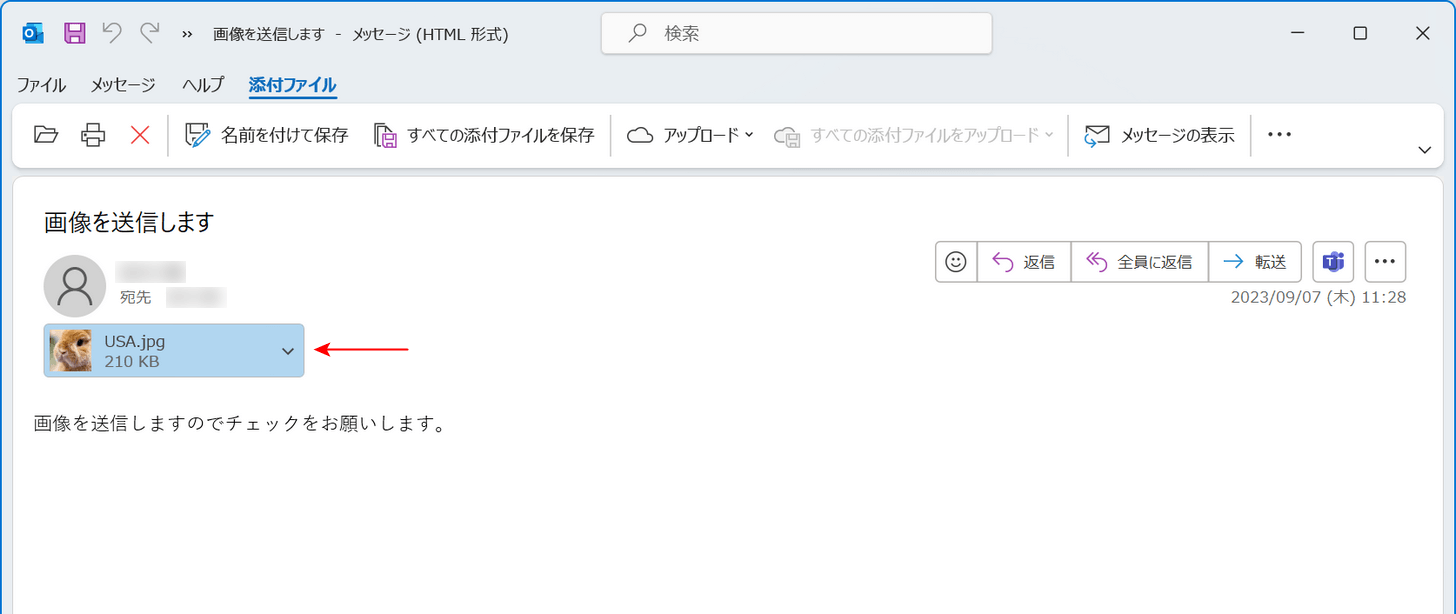
Shift + Tabを押します。すると、添付ファイルが選択状態になり青く表示されます。この状態でEnterキーを押します。
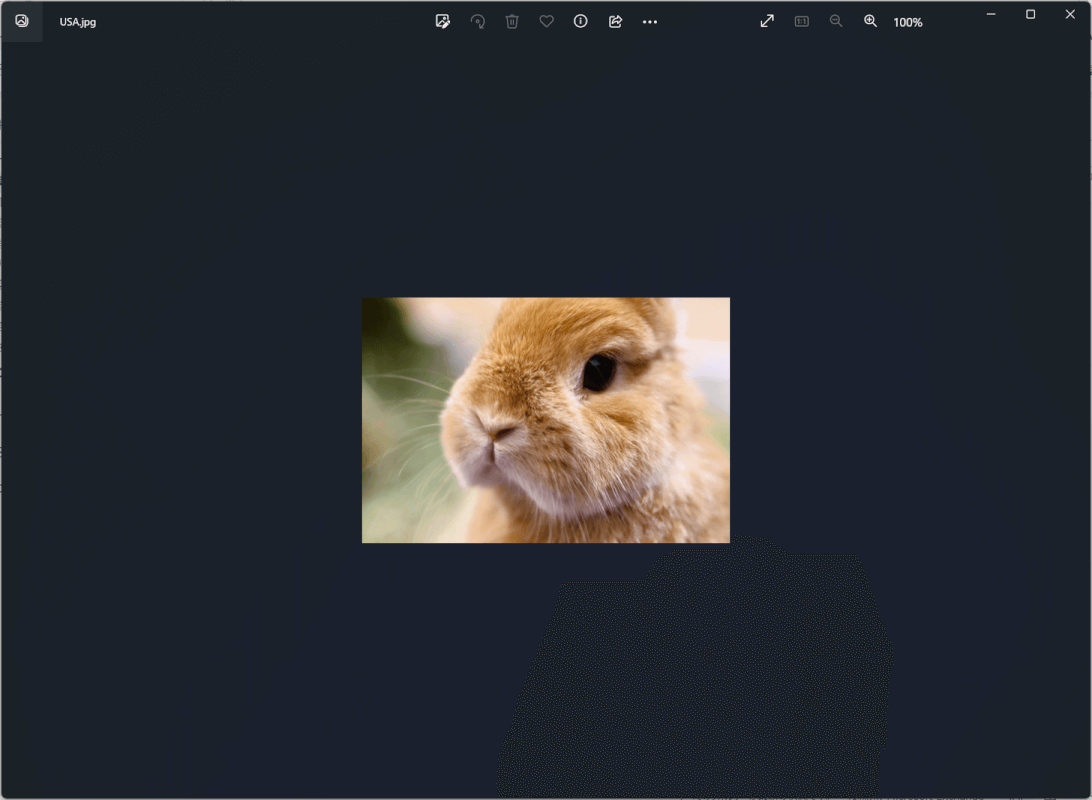
ショートカットキーを押すと、添付ファイルを開くことができます。
Macで添付ファイルを開くショートカット
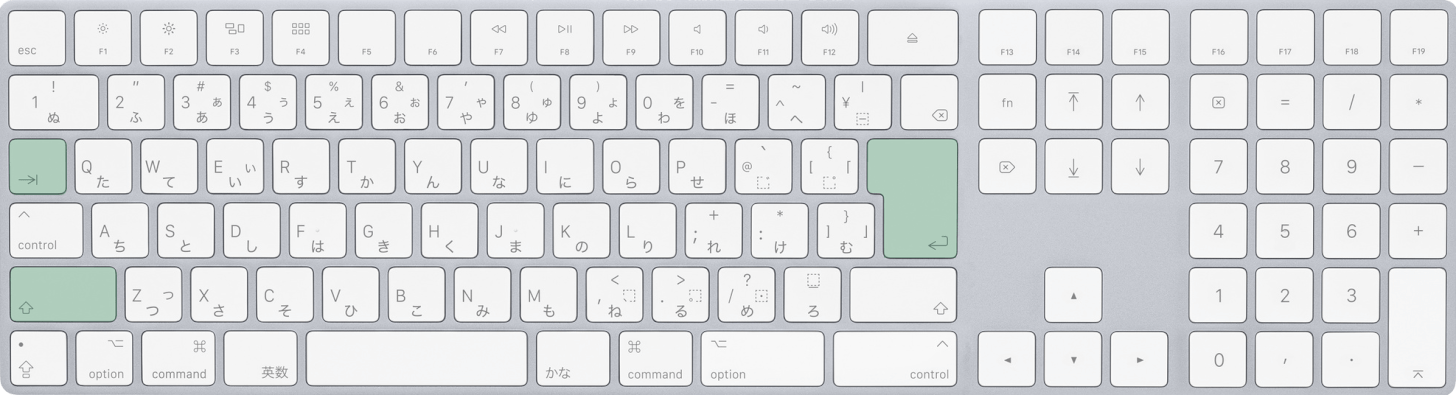
Mac版Outlookで添付ファイルを開くショートカットは、shift + tab, returnです。
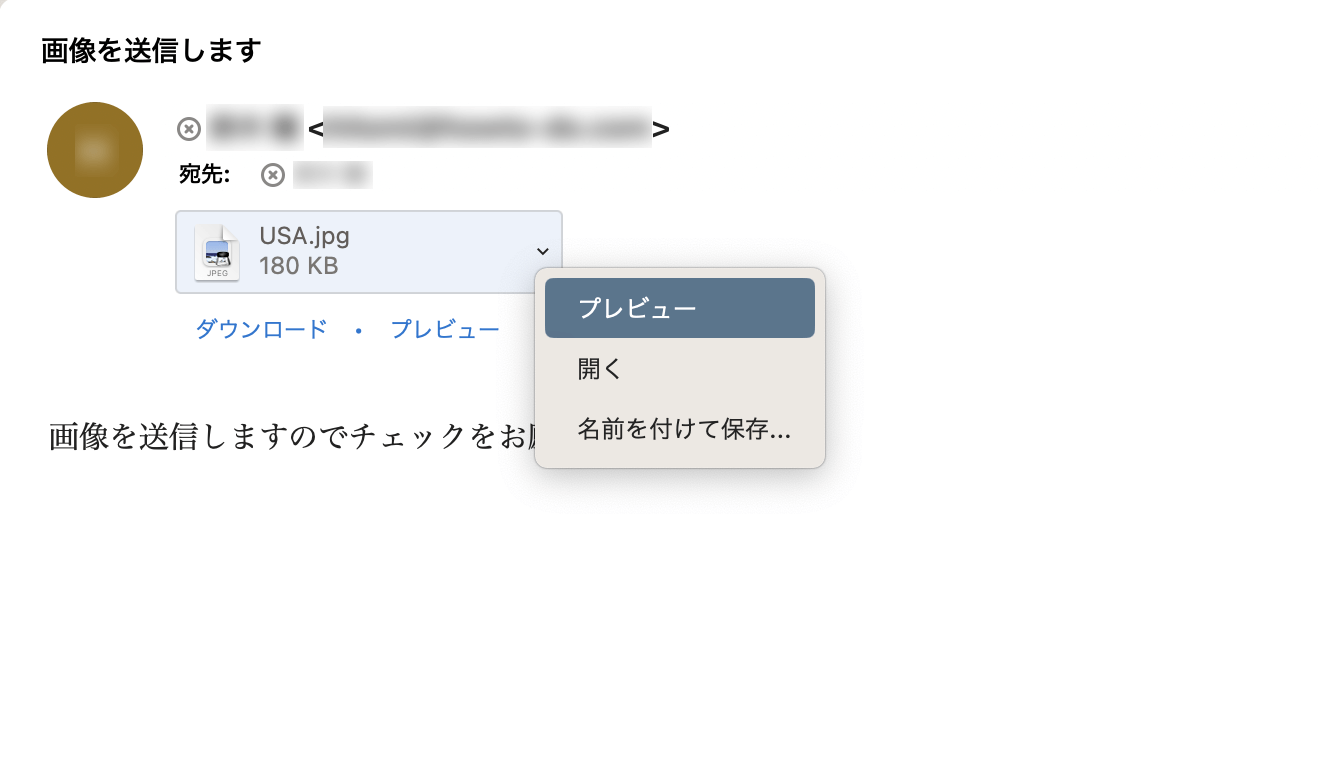
Macで上記のショートカットキーを押すと、このように3つの選択肢が表示されます。
↓キーを押して「プレビュー」または「開く」を選択し、returnキーを押せば添付ファイルを開くことができます。
「プレビュー」はOutlook上で添付ファイルを開きます。
「開く」はプレビューアプリを起動して添付ファイルを開きます。
基本的にはどちらを選んでも構いませんので、上手く活用して添付ファイルを素早く開けるようにしましょう。
